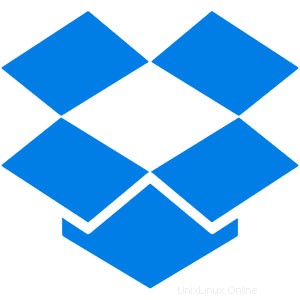
V tomto tutoriálu vám ukážeme, jak nainstalovat a nakonfigurovat Dropbox na Ubuntu 18.04 LTS. Pro ty z vás, kteří to nevěděli, je Dropbox užitečná služba pro sdílení a synchronizaci souborů, která umožňuje zdarma synchronizovat soubory mezi různými počítači přes internet. Je to velmi užitečné pro zálohování důležitých dokumentů, obrázků, souborů MP3, video souborů a dalších dat.
Tento článek předpokládá, že máte alespoň základní znalosti Linuxu, víte, jak používat shell, a co je nejdůležitější, hostujete svůj web na vlastním VPS. Instalace je poměrně jednoduchá a předpokládá, že běží v účtu root, pokud ne, možná budete muset přidat 'sudo ‘ k příkazům pro získání oprávnění root. Ukážu vám krok za krokem instalaci Dropboxu na server Ubuntu 18.04 (Bionic Beaver).
Předpoklady
- Server s jedním z následujících operačních systémů:Ubuntu 18.04 (Bionic Beaver).
- Abyste předešli případným problémům, doporučujeme použít novou instalaci operačního systému.
- Přístup SSH k serveru (nebo stačí otevřít Terminál, pokud jste na počítači).
non-root sudo usernebo přístup kroot user. Doporučujeme jednat jakonon-root sudo user, protože však můžete poškodit svůj systém, pokud nebudete při jednání jako root opatrní.
Nainstalovat Dropbox na Ubuntu 18.04 LTS Bionic Beaver
Krok 1. Nejprve se ujistěte, že všechny vaše systémové balíčky jsou aktuální, spuštěním následujícího apt-get příkazy v terminálu.
sudo apt-get update sudo apt-get upgrade
Krok 2. Instalace Dropboxu na Ubuntu 18.04 LTS.
Spuštěním následujících příkazů v Terminálu nainstalujte Dropbox:
nano /etc/apt/sources.list.d/dropbox.list
Přidejte do tohoto souboru následující řádek:
deb [arch=i386,amd64] http://linux.dropbox.com/ubuntu xenial main
Dále spusťte následující příkaz pro import klíče GPG Dropboxu do systému Ubuntu 18.04:
sudo apt-key adv --keyserver keyserver.ubuntu.com --recv-keys 1C61A2656FB57B7E4DE0F4C1FC918B335044912E
Pokud se zobrazí chyba, můžete ji opravit pomocí jiného klíčového serveru:
sudo apt-key adv --keyserver pgp.mit.edu --recv-keys 1C61A2656FB57B7E4DE0F4C1FC918B335044912E
Potom aktualizujte místní index balíčků a nainstalujte Dropbox:
apt-get update apt-get install python-gpg dropbox
Po instalaci otevřete Dropbox z Ubuntu Dash nebo Terminal a zadejte své přihlašovací údaje k Dropboxu a můžete začít používat Dropbox s Ubuntu 18.04 Bionic Beaver.
Blahopřejeme! Úspěšně jste nainstalovali Dropbox. Děkujeme, že jste použili tento návod k instalaci Dropboxu na systém Ubuntu 18.04 LTS (Bionic Beaver). Pro další pomoc nebo užitečné informace vám doporučujeme navštívit oficiální Web Dropbox.